Sådan ændres adgangskoden i Steam: hurtigt og pålideligt
"Hvordan kan jeg ændre mit kodeord i Steam?""- Dette er et af de vigtigste spørgsmål for mange brugere af dette system. Faktum er, at det ikke er så nemt at gøre det som i ethvert andet program eller på et andet websted. Stream er en slags system, hvor køb af spil er lavet, hvilket betyder , bør det være godt beskyttet. Denne beskyttelse hindrer nogle gange brugerne. Hvordan ændres adgangskoden i Steam, læs videre. Vi vil overveje flere muligheder, som helt sikkert vil hjælpe dig.
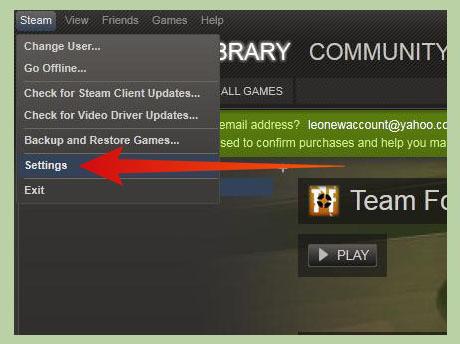
Kunden for hjælp
Så hvis du ønskede at beskytte dinkonto med en mere pålidelig adgangskode, så gør dig klar: det bliver ikke så nemt. Mere præcist, ganske lang tid. Først skal du logge ind på din Steam-konto. Højreklik nu på klientikonet i skuffen, og vælg "Settings" fra listen, der vises. Her skal du vælge "Skift adgangskode eller hemmeligt spørgsmål".
Nu vil du se en dialogboks, hvor dusom skal vælge, hvad du vil gøre (nemlig ændre adgangskoden). Derefter for at bestemme, hvordan du ændrer adgangskoden i Steam, indtast din gamle "pass". Derefter logger du på din e-mail (som kontoen er bundet til) og venter på e-mails fra Steam support. Det gemmer en særlig verifikationskode.
Tilbage til damp. Indtast det i den relevante boks, og indtast derefter den nye adgangskode to gange. Nedenfor vil dets pålidelighed blive vist. Klik på "Næste". Du vil se en meddelelse om den vellykkede adgangskodeændring af kontoen. Det er alt sammen.

Hvis du har glemt din mail
Også brugere har nogle gangespørgsmålet om, hvordan du ændrer adgangskoden i Steam uden mail. Det er svært at svare her: hvem vil være heldig. Måske kan du huske din adgangskode fra din e-mail, som vil bidrage til at genoprette adgang til kontoen, måske har du en anden e-mail-adresse, som du kan gendanne den "tabte". Men hvis du helt har glemt adgangskoden og fra Steam, og ved "elektronku" gøre noget, for at sige det mildt, dårligt.
Så du kan løse problemet,hvordan man ændrer adgangskoden i Steam, hvis det er glemt, skal du have et specielt nummer, der rapporteres i teknisk support. For at modtage det, skal du først sende en anmodning om kvittering. Så sørg for alt på forhånd. Sandsynligheden for at du vil blive returneret en konto og adgang til den uden disse "tsiferok", har tendens til at være nul. Hvis du har "sikkerhedskoden", skal du skrive i support af genoprettelsesprogrammet og vedlægge et kodeord. Snart (normalt ca. 14 dage) til den mail, som du forlod anmodningen om, vil du modtage et svar med nye data til din konto.
Har brug for en adgangskodeændring, glemte mailen - hvordan man løser 2 problemer på en gang?
Nogle gange kan du snuble over spørgsmålet om følgendeindhold: "Sådan ændres adgangskoden i dampen, hvis den er glemt og mistet mailen?". Selvfølgelig bør du ikke gå i panik. Glem mail, men husk den gamle adgangskode fra kontoen - den er allerede god. Du bliver nødt til at oprette en ny e-mail-adresse, som du "binder" til din konto.

Gå til Steam-klient, og klik derefter i bakkenved sin højre museknap. Der vises en menu, hvor du vil vælge "Indstillinger". Klik på "Skift email". Når du har gjort dette, beder systemet dig om at besvare sikkerhedsspørgsmålet og indtaste det gamle kodeord fra kontoen. Indtast derefter den nye mailadresse, og vent derefter på meddelelsen fra den tekniske support med aktivatorlinket. Gå igennem det - og du kan sikkert ændre adgangskoden med en ny "sæbe".
For at gøre dette skal du gå tilbage til indstillingerne og vælge"Adgangskodeændring". Indtast den gamle "pass", og vent derefter på den hemmelige kode til posten. Indtast de sendte cifre i det ønskede vindue, og indtast derefter en ny adgangskode. Klik på "Næste" - og du kan bruge en sikker konto.
Den sidste sag
Nogle gange sker det, at din konto på Steam kansimpelthen "snitch" fra under næsen. I dette tilfælde vil du ikke kunne indtaste agenten for at ændre dataene. Så opstår spørgsmålet om, hvordan man ændrer adgangskoden i Steam. I sandhed kan man i lang tid argumentere for, om det er realistisk at gøre det overhovedet. Faktisk virkelig. Der er endnu en, den sidste metode til at løse problemet, hvordan du ændrer adgangskoden i Steam.
Gennem Steam-siden opretter du en helt ny "frisk"konto. Du skal binde det til en ny postkasse. Derefter skal du foretage en anmodning om at gendanne adgangen til din "gamle" konto og ændre dens adgangskode. Dette er den sværeste del, da du vil nævne svaret på et hemmeligt spørgsmål, hvorefter du lider en lang ventetid. Administrationen svarer ca. 2-3 uger efter at du har skrevet til supportteamet. På e-mail-adressen modtager du et brev, der vil "spørge" dig om den mistede konto er din, og om du vil ændre adgangskoden på den. Hvis du er enig, skal du bare gå til det link, der er angivet i brevet, og følg derefter vejledningen på webstedet. Til sidst vil adgangen blive genoprettet, og adgangskoden vil blive ændret.
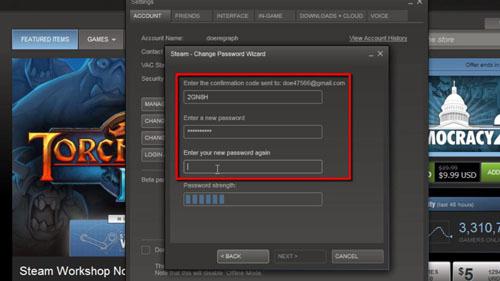
Tips til fremtiden
Nu er det tid til at give dig noget nyttigttip, så du kan hurtigt bestemme, hvordan du ændrer adgangskoden i Steam uden unødvendige problemer. Først og fremmest passe på, at du er sendt en hemmelig kode fra din konto. For at gøre dette, lav en anmodning på webstedet. Løbet selv er skrevet ned et sted, det er ikke nødvendigt at gemme alle dataene på en computer. Det er en teknik, der kan bryde ned i det mest ubelejlige øjeblik.
Prøv også at komme med komplekse adgangskoder på én gang. De kan også skrives ned på papir. Prøv ikke at bruge fødselsdage / bryllupper / jubilæer og så videre. Det er bedre at køre en særlig adgangskode generator, som vil give dig et sæt tegn.
Hav tålmodighed. Vær forberedt på, at hvis du mister data, bliver du nødt til at vente længe på et svar. Det er typisk 2-3 uger. Selvfølgelig, hvis du ikke allerede har købt spil (kun gratis dem downloades), så er det logisk at oprette en ny konto. Ellers være tålmodig.
</ p>




